Anschliessen des Pultes, erste Schritte
In diesem Abschnitt wird das Anschließen des Pultes sowie die grundlegende Bedienung erläutert.
Funkgeräte können die Funktion des Pultes stören. Es wird empfohlen, solche Geräte nicht unmittelbar auf, neben oder beim Pult zu verwenden oder abzulegen. Vielmehr sollten sie etwa in einer Tasche oder am Gürtel getragen werden.
Netzanschluss
Die Pulte funktionieren mit Netzspannung im Bereich von 80 bis 260 V.
Möglicherweise ist Ihr Pult mit einer internen USV (unterbrechungsfreien Stromversorgung) ausgestattet. Wenn nicht, empfiehlt sich die Verwendung einer externen USV, die im Computerfachhandel bezogen werden kann. Bei plötzlichem Verlust der Netzspannung kommt es normalerweise zu Datenverlust (bis zum letzten Speicherpunkt), und beim Wiedereinschalten des Pultes werden die Festplatten überprüft, was zu Verzögerungen führt. Eine USV hingegen bietet Schutz gegen die meisten mit dem Strom verbundenen Probleme, und gibt einem die Zeit, um das Pult geordnet herunterzufahren.
Ist Ihr Pult mit einer internen USV ausgestattet (Sapphire Touch, Arena, Tiger Touch II, sowie optional andere Modelle), so wird bei Unterbrechung der Stromversorgung dies im Bildschirm angezeigt sowie die Zeit, die zum Herunterfahren des Pultes noch verbleibt. Außerdem wird eine Warnung angezeigt, sowie der aktuelle Stand der Show gespeichert.
- Unmittelbar vor dem Herunterfahren des Pultes wird diese Anzeige schließlich rot.
- Wenn ein Pult oder TNP in der Session auf USV läuft, wird das in den Logs vermerkt.
Nur beim Arena: Der Netzwerk-Switch im Arena verfügt über eine eigene USV, so dass das Pult auch abgeschaltet werden kann, ohne den Betrieb des Switches zu beeinträchtigen. Nach kompletter Trennung vom Netz läuft der Switch noch für etwa 5 Minuten weiter. Dies ist wichtig, wenn dieser Switch auch andere Geräte mit Signal versorgt, das Arena selbst jedoch abgeschaltet oder neu gestartet werden muss.
Einschalten und Ausschalten
Die Pulte arbeiten mit Windows als Betriebssystem, daher sollte man dies jeweils ordnungsgemäß herunterfahren, anstatt einfach nur die Netzspannung abzuschalten.
Das Starten erfolgt durch kurzes Betätigen (und wieder Loslassen) des Hauptschalters rechts neben dem Touchscreen. Das Display sowie der optionale externe Bildschirm zeigen den Startprozess. Das Arena benötigt etwa 1:30 min für das Starten.
Das Ausschalten des Pultes erfolgt ebenso durch kurzes Betätigen (und wieder Loslassen) des Hauptschalters. Daraufhin erfolgt ein ordnungsgemäßes Herunterfahren. Bitte mit dem Trennen vom Netz warten, bis die Anzeige 'Power' erloschen ist (etwa 30 sec.)
Benutzen Sie nicht den Netzschalter auf der Rückseite des Pultes. Beim Betätigen dieses Schalters würde das Pult nicht geordnet heruntergefahren werden, und sämtliche Änderungen der Show gingen verloren.
Herunterfahren erzwingen
Zum erzwungenen Ausschalten - wenn das normale Ausschalten nicht funktioniert - ist der Hauptschalter für 5 Sekunden gedrückt zu halten. Dabei gehen sämtliche Änderungen seit dem letzten Speichern verloren.
Pulte mit USV: Aufgrund der integrierten USV kann man zum harten Resetten nicht einfach den Netzstecker ziehen. Drücken Sie dazu bei abgezogenem Netzstecker den Schalter "Battery Disconnect", um auch die USV zu unterbrechen (beim Arena: Rückseite; beim Tiger Touch 2/Sapphire Touch: unter der linken Seitenwange).
Achtung beim Arena: dabei wird auch der integrierte Switch abgeschaltet. Das ist besonders wichtig, wenn über diesen Switch ein Backup-Pult angeschlossen ist! Wird das Arena normal heruntergefahren, so bleibt der Switch aufgrund seiner USV noch etwa 5 Minuten eingeschaltet.
Inbetriebnahme von Titan Mobile und T1/T2
Verbinden Sie das Titan Mobile bzw. den T1/T2 erst mit Ihrem Computer, wenn Sie die Titan PC-Suite installiert haben. Zur Installation führen Sie einfach das Installationsprogramm aus; damit werden auch alle erforderlichen Treiber installiert.
Ab Titan v13 wird Windows 10 64 Bit vorausgesetzt. Ältere Versionen sowie virtuelle Maschinen werden nicht unterstützt. Empfohlen wird mindestens ein i5 der 5. Generation mit 4 GB RAM. Auf https://avolites.com/titan-pc-system-requirements gibt es weitere Angaben zu den Systemvoraussetzungen.
Es empfiehlt sich die Verwendung eines Touchscreens. Ist ein solcher nicht vorhanden, klicken Sie mit der Maus auf die entsprechenden Buttons.
Für den Betrieb von Titan Mobile, Titan One und dem Titan Simulator gibt es ein einheitliches Software-Paket: die Avolites Titan PC-Suite. Diese enthält alle genannten Programme.
Titan Mobile: Sobald die Software installiert ist, können Sie das Titan Mobile per USB-Kabel mit Ihrem PC verbinden (sollte das Pult über zwei USB-Buchsen verfügen, so ist nur die obere zu verwenden). Der PC erkennt daraufhin neue Hardware; bei den entsprechenden Rückfragen wählen Sie ‚Software automatisch installieren'. Bei älteren Titan Mobiles, die keinen AvoKey enthalten, ist ein separater AvoKey erforderlich und muss parallel zum Titan Mobile an einer weiteren USB-Buchse angeschlossen sein.
Die Stromversorgung erfolgt über den USB-Anschluss. Optional kann ein separates Netzteil (9 V Gleichspannung) angeschlossen werden. Für dieses gelten folgende Spezifikationen: 9-12V Gleichspannung, 800mA; Steckverbinder, außen 5,5mm, innen 2,5mm, 9,5mm lang; Pluspol auf dem inneren Kontakt
Bei der ersten Verwendung ist das Titan Mobile und der zugehörige AvoKey ggf. noch bei Avolites zu lizenzieren (kostenlos), um die Software verwenden zu können. Die Lizenz wird auf dem (internen oder externen) AvoKey fest gespeichert und bezieht sich auf das jeweilige Titan Mobile. Dieses kann also - mit dem entsprechenden AvoKey - ohne weitere Lizenzierung auch an anderen Computern betrieben werden.
T1/T2: Diese bieten volle Titan-Funktionalität, sind aber auf ein bzw. zwei Universen beschränkt (der T1 kann zudem nicht per MIDI und WebAPI gesteuert werden). Zum Betrieb ist die Software Titan Go zu starten. Auch der T1/T2 ist beim ersten Start zu lizenzieren und kann danach mit jedem Computer betrieben werden.
Soll der Titan One mit Titan ab Version 12 verwendet werden, so muss ein AvoKey parallel dazu per USB angeschlossen sein.
Titan Simulator: auch der Titan Simulator benötigt einen AvoKey (den Editor AvoKey) und muss einmalig lizenziert werden.
Titan Healthcheck -- die Eigendiagnose
Bei Start der Titan-Software wird ein Selbsttest ausgeführt, der Titan Healthcheck. Dieser überprüft das Dateisystem, die Firmware verschiedener Baugruppen sowie weitere potentielle Fehlerquellen. Sollten irgendwelche Probleme festgestellt werden, so wird eine Fehlermeldung ausgegeben mit Hinweisen zur Fehlerbehebung.
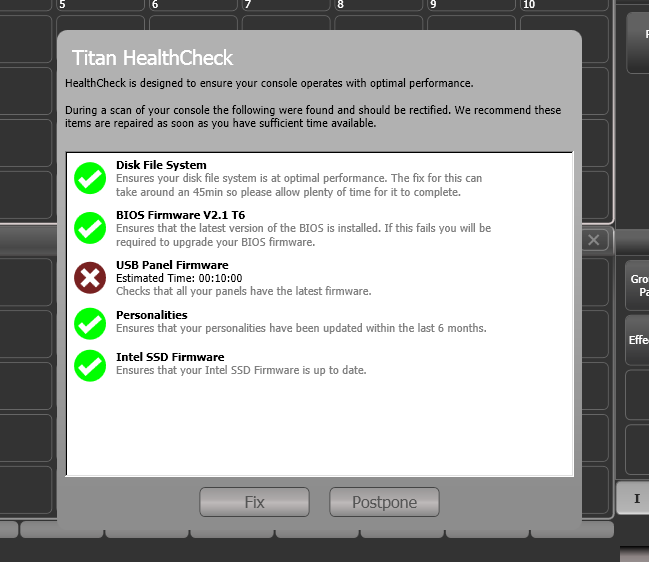
Die Fehlerbehebung sollte nur ausgeführt werden, wenn ausreichend Zeit zur Verfügung steht, da manche Module bis zu einer Stunde benötigen können.
DMX anschliessen
Die Kommunikation mit den Dimmern und Moving Lights erfolgt per DMX512. Die aktuellen Titan-Pulte können jeweils bis zu 16 Universen (à 512 Kanäle) verwalten. Werden mehr Universen benötigt, so empfiehlt sich die Verwendung eines oder mehrerer TNPs (Titan Network Processor), um die erforderliche Rechenleistung bereitzustellen. Damit können bis zu 64 DMX-Universen gesteuert werden. Mehr dazu im Abschnitt Einrichten der DMX-Ausgänge.
DMX kann sowohl über XLR-Buchsen (5-polig) als auch über verschiedene Netzwerkprotokolle (Art-Net, sACN) ausgegeben werden, um andere DMX-Ethernet-Nodes, Medienserver und anderes zu steuern,
Beim Patchen eines Dimmers oder Gerätes muss dem Pult mitgeteilt werden, auf welchem der verfügbaren DMX-Universen sich das Gerät befindet. Jedes einzelne der Universen kann einem oder mehreren der DMX-Anschlüsse auf der Rückseite des Pultes zugeordnet, oder aber per Ethernet (Art-Net, sACN) gesendet werden.
Das Arena enthält zusätzlich einen internen Netzwerkswitch mit optischen Ausgängen (Glasfaser/OpticalCon).
Beim Starten einer neuen Show werden die DMX-Linien ab 1 aufsteigend den 5-poligen XLR-Buchsen auf der Rückseite des Pultes zugewiesen; wird dagegen eine bestehende Show von einem anderen System geladen, so wird die dort vorgenommene Zuordnung der Linien übernommen, und sollte ggf. überprüft werden.
Die 5-poligen Buchsen sind wie folgt belegt:
| Pin # | Belegung |
|---|---|
| Pin 1 | Erde |
| Pin 2 | Daten - |
| Pin 3 | Daten + |
| Pin 4 | unbelegt |
| Pin 5 | unbelegt |
Jede DMX-Linie ist durch alle Geräte, die mit dieser Linie gesteuert werden sollen, durchzuschleifen und sollte durch einen Abschlusswiderstand (120 Ohm zwischen Pin 2 und 3) abgeschlossen werden. Die Verwendung von passiven Splittern (Y-Splittern) kann zu Datenverlust führen und sollte vermieden werden.
Einen Monitor anschliessen
Es läßt sich ein externer Monitor anschliessen (beim Tiger Touch II und Pearl Expert: VGA; beim Quartz, Arena, Sapphire Touch: DVI). Damit erhält man mehr Oberfläche zur Anzeige weiterer Fenster (etwa für den Visualiser oder das Channel-Grid) sowie - im Falle eines Touchscreens - weiterer Steuerelemente. Bei Touchscreens empfehlen sich Modelle, die zu Windows Touch kompatibel sind, um Probleme durch separate Treiber zu vermeiden. Beim Titan Mobile und Titan One/T1/T2 ist ein zweiter Bildschirm davon abhängig, dass der verwendete Computer dies unterstützt.
Der externe Bildschirm ist standardmäßig deaktiviert, und zeigt das mit 'Disabled' an. Um ihn zu aktivieren, öffnen Sie das System-Menü (Avo + Disk), wählen Display Setup, und drücken [External Display Disconnected]. Damit ändert sich die Anzeige auf [External Display Connected], und der Bildschirm wird aktiviert.
Zum Ändern der Bildschirmauflösung oder anderer Monitoreinstellungen bei den Pulten (nicht bei der PC-Suite) klicken Sie oben auf 'Tools', dann auf 'Control Panel' (Systemsteuerung), dann auf 'External Monitor', und wählen die passende Auflösung. Bei der Titan PC-Suite erfolgt dies über die Windows-Systemsteuerung).
Weitere Details dazu sowie eine Anleitung zur Suche möglicher Fehler finden Sie hier.
Weitere Anschlussmöglichkeiten
Es lassen sich eine USB-Tastatur sowie eine Maus anschliessen. Insbesondere bei der Verwendung eines externen Dispalys ohne Touch-Funktion ist eine Maus dringend zu empfehlen, um die Fenster und Funktionen darauf nutzen zu können (beim Sapphire Touch lässt sich der Trackball als Maus verwenden).
Stehen nicht genügend USB-Anschlüsse zur Verfügung, so lassen sich diese durch einen normalen USB-Hub erweitern.
Mittels MIDI (alle Pulte außer Titan One/T1) lassen sich Playbacks triggern sowie per MIDI-Timecode Cuelisten steuern. Neuere Pult-Modelle verfügen auch über einen Eingang für SMPTE-LTC-Timecode. Der T1 kann nicht über MIDI gesteuert werden, der T2 ausschließlich über USB-MIDI.
Mittels der Netzwerkbuchse(n) (RJ-45) lässt sich das Pult in ein Netzwerk (LAN) integrieren, womit sich viele weitere interessante Möglichkeiten ergeben, etwa die Ausgabe weitere Universen über Art-Net/sACN, das Betreiben mehrerer Pulte im Verbund (Backup, Multiuser) oder die Steuerung des Pultes per App. Das Arena hat außerdem einen integrierten Switch und Glasfaser-Anschlüsse zum Anschluss an geeignete Peripherie.
Eine oder zwei 3-polige XLR-Buchse ist als Anschluss für eine Pultleuchte vorgesehen. Die Belegung ist 1-Minus, 2-Plus (12V Gleichspannung). Ggf. muss die Belegung der verwendeten Pultleuchte angepasst werden, da es dafür verschiedene Systeme gibt.
- Bei neueren Pulten lässt sich die Helligkeit der Pultleuchte im System-Menü (Avo + Disk) einstellen.
Verwenden von Faderwings
"Wings" bieten zusätzliche Bedienelemente wie Fader und Tasten, und sind je nach Einsatzzweck eine sinnvolle Ergänzung. Verbunden werden sie mit dem Pult bzw. Computer über USB.
Das Pearl Expert Touch Wing funktioniert ausschließlich mit dem Pearl Expert. Es ist mit dem Pult zu verbinden, bevor dieses gestartet wird.